フォームの概要
フォームを作成する
最終更新日時:2014/07/07 19:20:05
フォームは、ユーザーがデータを入力および編集できるユーザー インターフェイスを作成するために使用できるデータベース オブジェクトです。この記事では、フォームのビューとレイアウトについて紹介します。
フォームとは
フォームは、ユーザーがデータを入力および編集できるユーザー インターフェイスを作成するために使用できるデータベース オブジェクトです。
テーブル内のデータを単純に編集するだけで、フォームを使用しなくてもデータベースを作成できます。しかし、フィールドが多いテーブルにおいて、一つのレコードのすべてのデータの確認が面倒だったりします。そこで、ほとんどのユーザーはテーブルに含まれているデータを表示、入力、および編集するためにフォームを使用しています。
また、フォームを使用すると、他のユーザーがデータベース内のデータを操作する方法を制御することができます。たとえば、特定のフィールドだけを表示するフォームを作成し、特定の操作の実行だけを許可することができます。これにより、データが保護され、データ入力のエラーが少なくなります。
フォームのビュー
フォームには、フォームビュー、レイアウトビュー、デザインビューの3種類あります。
- フォームビュー
- データを入力したり表示したりするビューです。レイアウトの変更はできません。
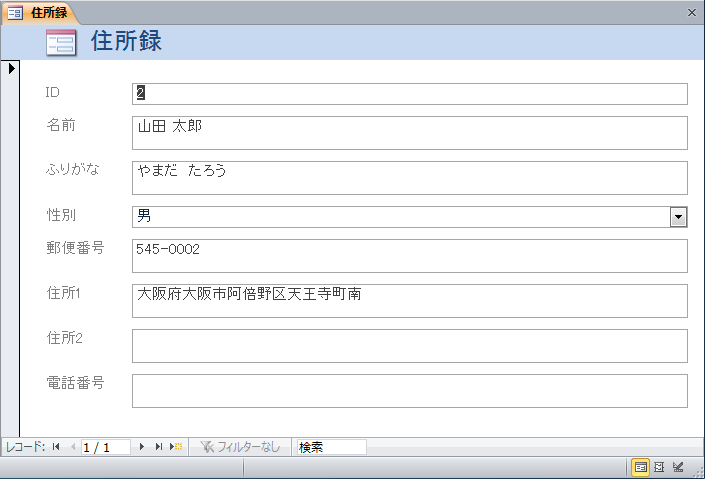
- レイアウトビュー
- データを見ながらそれぞれのコントロールの配置とサイズなどを編集するビューです。データの入力はできません。
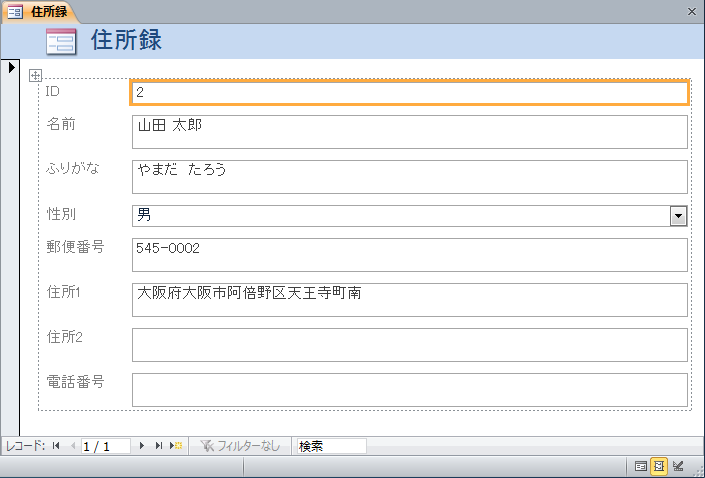
- デザインビュー
- フォームの構造を細かく設定できるビューです。データの入力や表示はできません。
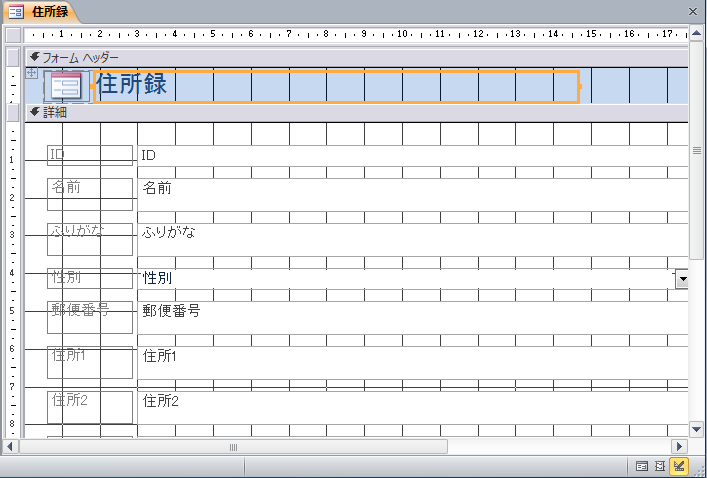
フォームビューを切り替えるには
フォームビューからレイアウトビューまたはデザインビューに切り替える方法は2通りあります。フォームビューの場合は、以下の図のようにビューを切り替えてください。
- [ホーム]タブの[表示]グループのビュー切り替えボタンより選択
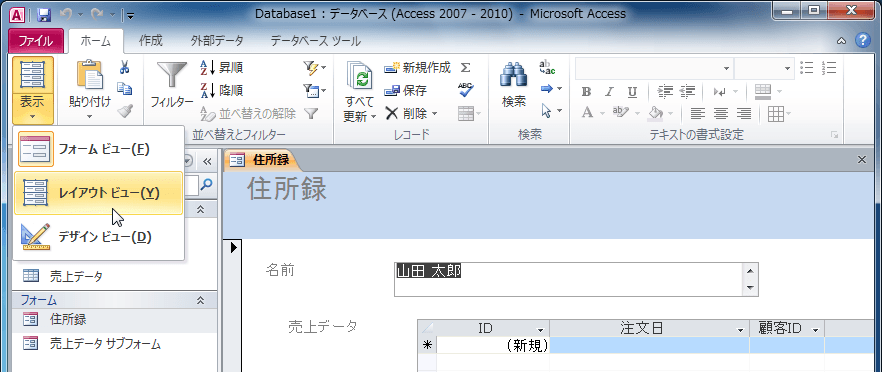
- ステータスバーの右下のビュー切り替えボタンから選択

フォームのレイアウト
- 単票フォーム
- 一度に 1 レコードだけ表示します (フォーム ビューでのみ有効)。
- 表フォーム
- 1度にたくさんのレコードが表形式で表示します。(フォーム ビューでのみ有効)。
- 帳票フォーム
- フォームの詳細セクションに収まる限りのレコードを表示します (フォーム ビューでのみ有効)。
- データシート
- レコードをワークシートのように表形式で表示します。レコードは、スクロールして表示させます。
INDEX
コメント
※技術的な質問はMicrosoftコミュニティで聞いてください!

